Após anos construindo sites WordPress, aprendemos o quão importante é ter uma configuração WordPress local em seu computador.
Ter o WordPress em sua máquina pessoal permite que você experimente novos recursos sem arriscar seu site ativo, mergulhe fundo no desenvolvimento WordPress e até mesmo construa sites inteiros antes de serem publicados. É como ter uma caixa de areia privada para todos os seus projetos WordPress.
Se você é um usuário do Windows, existem inúmeras maneiras de configurar o WordPress localmente. Mas nós reduzimos a duas das maneiras mais fáceis. Neste guia, mostraremos como instalar facilmente o WordPress em um computador Windows, independentemente da versão que você esteja usando.
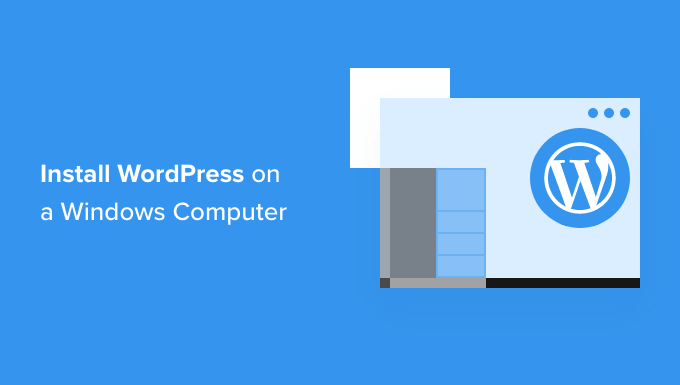
Por que você deve instalar o WordPress no Windows?
Se você é um usuário do Windows, instalar o WordPress localmente em seu computador oferece vários benefícios.
Uma instalação local do WordPress cria um ambiente de teste que não afeta seu site ativo. Essa configuração, frequentemente chamada de servidor local ou localhost, é seu playground pessoal para o WordPress.
Desenvolvedores WordPress usam regularmente instalações locais para seu trabalho. Por exemplo, eles podem usá-la para experimentar novos plugins ou temas ou testar o site antes de atualizar para o editor de blocos Gutenberg.
Mas não é apenas para os profissionais. Se você é novo no WordPress, uma configuração local é perfeita para aprender. Você pode explorar recursos, testar temas e plugins e experimentar livremente sem se preocupar em quebrar um site ativo.
É importante notar que, ao instalar o WordPress localmente no Windows, apenas você poderá ver o site. Se você quiser criar um site público, você precisará de um nome de domínio e hospedagem web.
Agora, tecnicamente, você pode instalar o WordPress no Windows usando o XAMPP, e já escrevemos um tutorial sobre isso.
Dito isso, encontramos 2 maneiras ainda mais simples do que o XAMPP para configurar um ambiente WordPress local, tornando-as ótimas para iniciantes ou usuários que precisam criar um site local rapidamente. Você pode clicar no link abaixo para pular para qualquer método de seu interesse:
- Método 1: Instalar o WordPress no Windows Usando o Studio (Rápido e Simples)
- Método 2: Instalar o WordPress no Windows Usando o Local WP (Mais Personalizável)
- Alternative: Use WordPress Playground to Test Themes, Plugins, and More
Método 1: Instalar o WordPress no Windows Usando o Studio (Rápido e Simples)
Para o primeiro método, usaremos o Studio. É um software WordPress local feito pela Automattic, a empresa que gerencia e opera o WordPress.com, que é um construtor de sites baseado no software WordPress.
Falaremos sobre este método primeiro porque ele é muito mais rápido e simples de seguir, tornando-o perfeito para iniciantes completos.
Primeiro, você precisa abrir o site Studio by WordPress.com. Em seguida, clique no botão 'Download for Windows'.
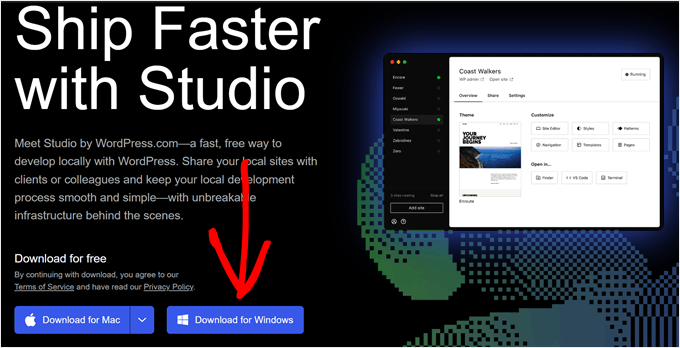
Depois de fazer isso, basta abrir o arquivo baixado para iniciar a instalação.
Uma janela pop-up aparecerá agora, mostrando que o aplicativo está sendo instalado.
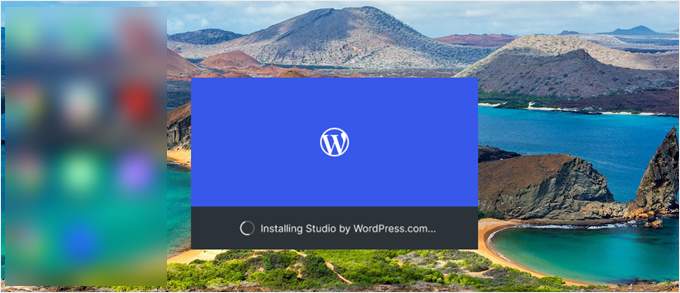
Com isso feito, você pode adicionar seu primeiro site.
Para fazer isso, basta inserir o nome do seu novo site local do WordPress e clicar em ‘Adicionar site’. Você pode nomear o site como quiser, desde que isso o ajude a identificá-lo facilmente.
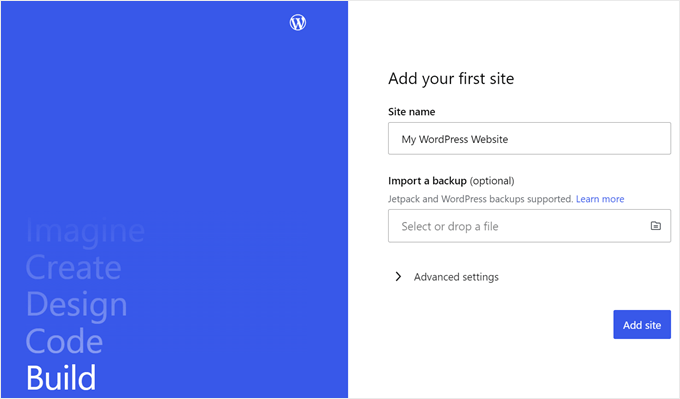
Agora você deve ver o painel do seu site local do WordPress.
Para acessar seu painel do WordPress e editar seu site, basta clicar no botão ‘Iniciar’ no canto superior direito. Isso tornará seu site local acessível para você em seu computador.
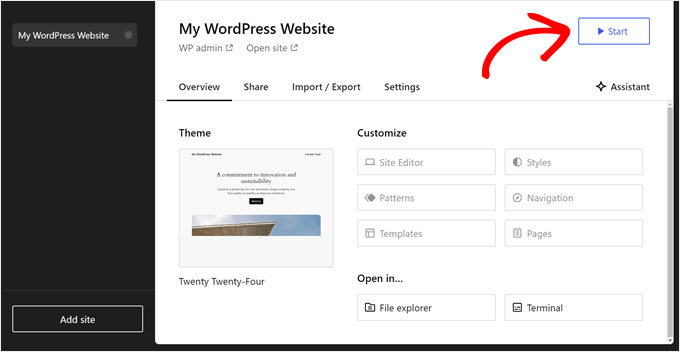
Assim que o botão ‘Iniciar’ mudar para ‘Em execução’, você poderá clicar no link ‘WP Admin’ no canto superior esquerdo da página.
Isso o levará à sua página de administração do WordPress local.
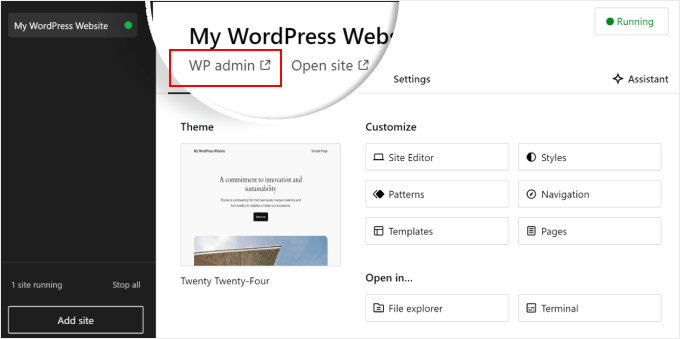
E isso é praticamente tudo para a configuração. Vamos explorar as outras configurações que podem ser necessárias enquanto você constrói seu site local.
Como você pode ver na aba ‘Visão Geral’, você pode acessar imediatamente o menu do editor completo de sites do WordPress diretamente do painel do Studio. Você também pode clicar em ‘Explorador de Arquivos’ para abrir as pastas e arquivos do seu site WordPress e clicar em ‘Terminal’ para gerenciar seu site usando WP-CLI.
Se você mudar para a aba ‘Compartilhar’, você pode fazer login na sua conta WordPress.com, clonar seu site local e carregá-lo nos servidores do WordPress.com. Isso tornará o site clonado temporariamente online, o que é útil para compartilhar sites de demonstração com seus clientes ou membros da equipe.
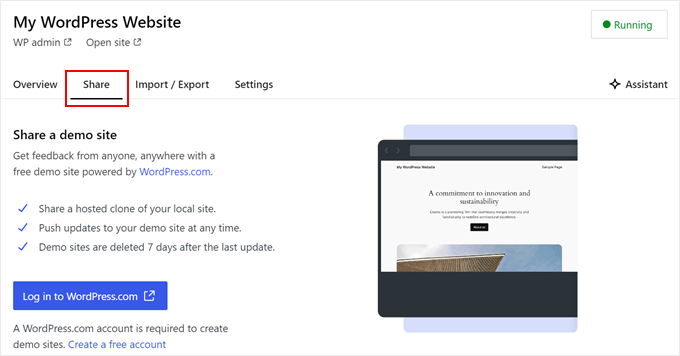
Às vezes, você pode querer fazer login no seu site local diretamente pelo navegador em vez de usar o Studio. Nesse caso, você precisa saber suas credenciais de wp-admin.
Para encontrá-las, você pode mudar para a aba ‘Configurações’ e encontrar seu nome de usuário administrador do WordPress, senha e URL de login lá.
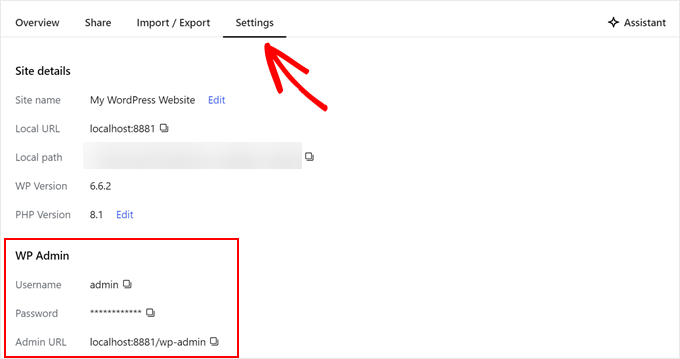
Outro recurso interessante do Studio é seu chatbot de IA integrado, com o qual você pode se comunicar clicando no botão ‘Assistente’.
Aqui, você pode pedir ajuda ao Studio com tarefas como atualizar todos os seus plugins de uma vez, atualizar sua versão principal do WordPress ou criar código para um bloco personalizado.
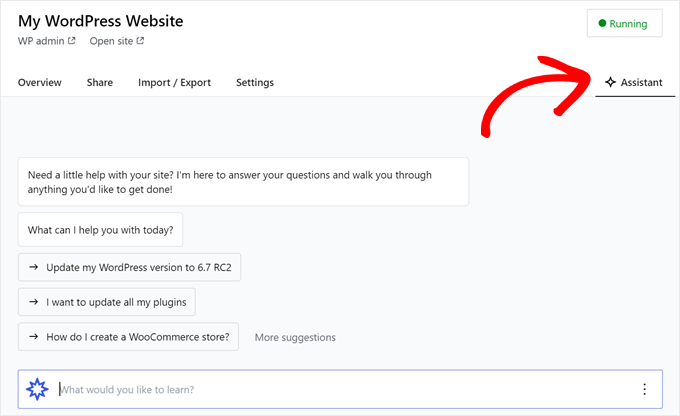
Quando terminar de trabalhar em seu site local, basta passar o mouse sobre o botão ‘Executando’ no canto superior direito até que ele diga ‘Parar’.
Em seguida, clique no botão para parar o site.
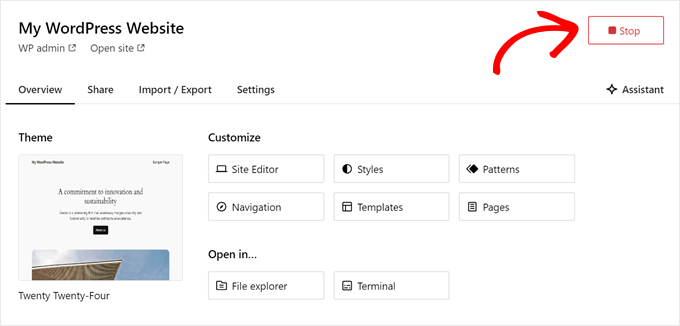
Uma desvantagem do Studio é que você não pode configurar o ambiente WordPress ao seu gosto. Isso significa que você precisa usar a versão do PHP, o servidor web e o banco de dados que foram pré-selecionados para você.
Isso pode ser um inconveniente se você precisar testar seu site ou plugin com configurações de servidor específicas.
Se você precisar de mais controle sobre seu ambiente WordPress local ou precisar corresponder sua configuração local a uma configuração específica de servidor ativo, você pode conferir o próximo método usando o Local WP.
Método 2: Instalar o WordPress no Windows Usando o Local WP (Mais Personalizável)
Primeiro, você precisa baixar e instalar o software Local WP em seu computador Windows. Simplesmente acesse o site do Local WP e clique no botão ‘Download for Free’.
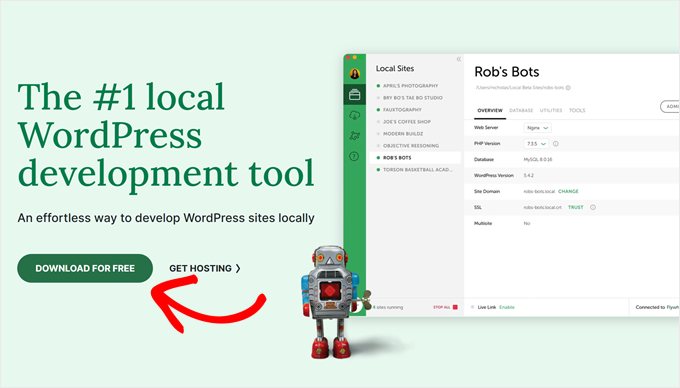
Depois disso, uma janela pop-up aparecerá onde você precisará selecionar sua plataforma. Vá em frente e escolha ‘Windows’ no menu suspenso.
Em seguida, você pode inserir seus detalhes como nome e sobrenome, endereço de e-mail comercial e número de telefone para baixar o software.
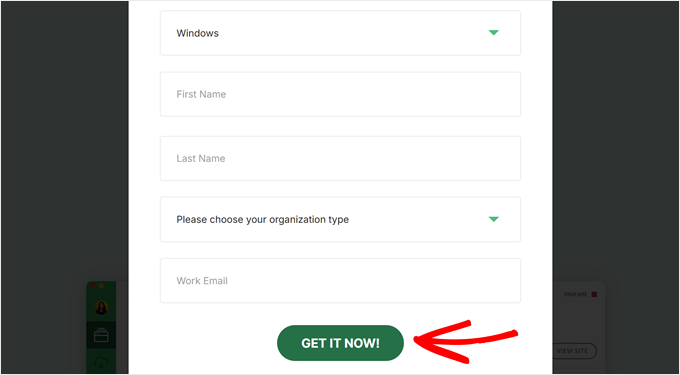
Ao inserir os detalhes, simplesmente clique no botão ‘Get it Now’.
Depois disso, o software será baixado automaticamente para o seu computador. Caso contrário, você pode clicar no link ‘click here’ para iniciar o download.
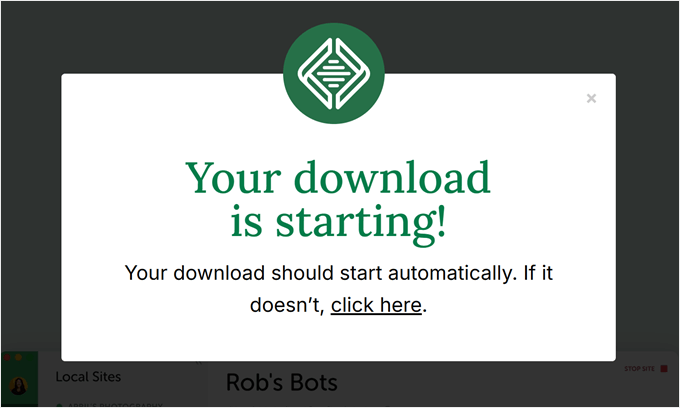
Assim que o arquivo for baixado, vá em frente e inicie o assistente de instalação.
Agora, você precisará selecionar se deseja instalar o software para todos os usuários ou apenas para você.
Depois de selecionar uma opção, clique no botão ‘Next’.
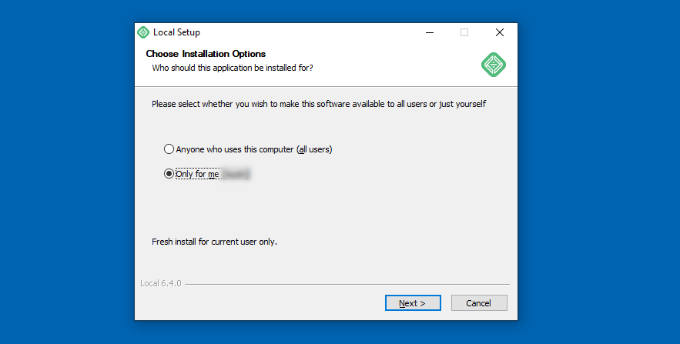
Na próxima etapa, você pode selecionar a ‘Destination Folder’ onde o software será instalado.
Simplesmente clique no botão ‘Browse’ para definir o caminho e, em seguida, clique no botão ‘Install’.
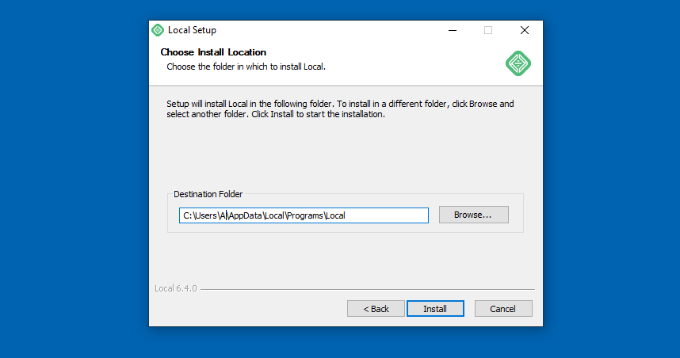
O software Local WP será instalado agora em seu computador Windows.
Assim que terminar, você pode marcar a caixa de seleção ‘Executar Local’ e clicar no botão ‘Concluir’ no assistente de configuração.
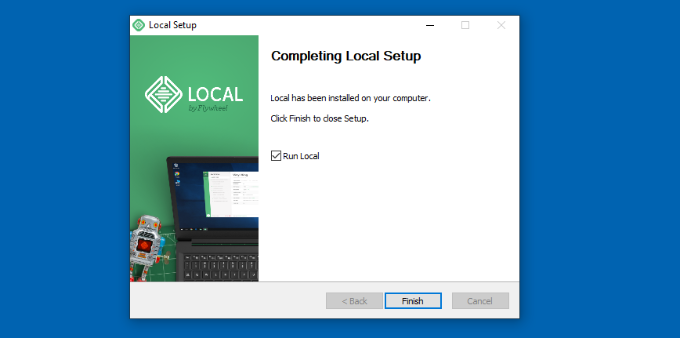
O software será iniciado em seu dispositivo Windows.
O próximo passo é adicionar um novo site local. Para fazer isso, basta clicar no botão de adição ‘+’ na parte inferior.
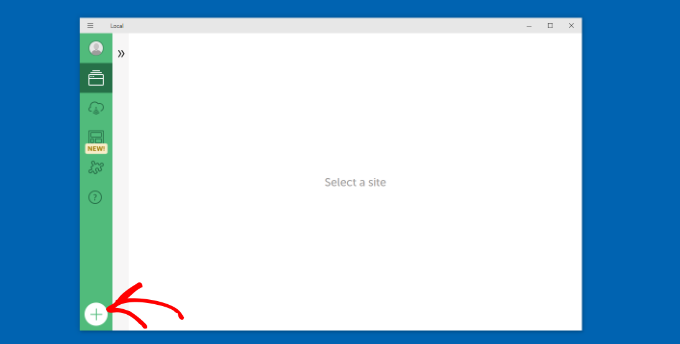
Depois disso, você pode criar um site no software Local.
Selecione a opção ‘Criar um novo site’ e clique no botão ‘Continuar’. Existem também opções para criar o site a partir de um modelo ou de um arquivo de site existente, mas vamos com a primeira opção para fins de demonstração.
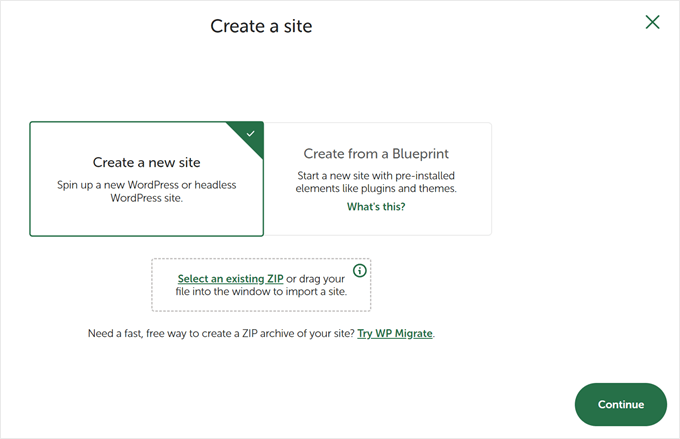
Em seguida, você pode inserir um nome para o seu site local, como ‘Meu Site WordPress’.
Existem também opções avançadas onde você pode inserir o domínio do site local e o caminho do site local. Por padrão, o domínio usará o título do seu site, mas separado por hifens.
Assim que terminar, basta clicar no botão ‘Continuar’.
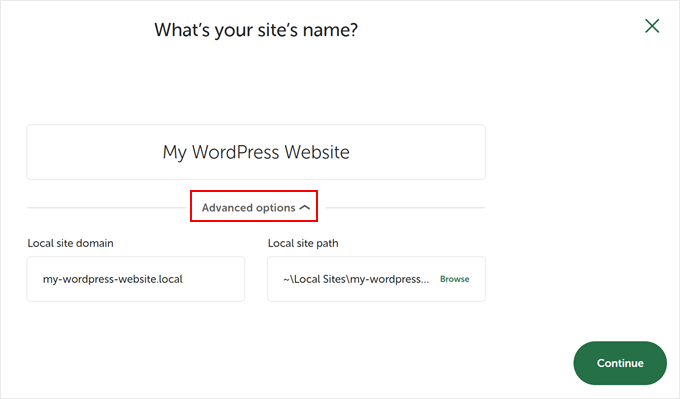
Depois disso, você precisará escolher um ambiente para o seu site local.
Você pode usar o ambiente ‘Preferencial’, onde o software selecionará automaticamente a versão do PHP, o servidor web e a versão do MySQL. Por outro lado, você também pode selecionar ‘Personalizado’ e inserir os detalhes do ambiente.
O Local WP oferece as versões mais recentes do PHP. Quanto ao servidor web, você pode escolher entre Nginx ou Apache. Você também pode escolher entre MySQL ou MariaDB para os bancos de dados.
Note que algumas versões de PHP, servidor web e banco de dados exigem o download de algumas dependências para que funcionem corretamente.
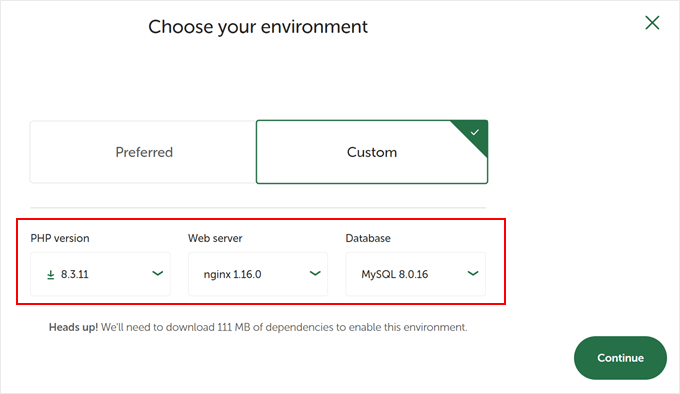
Em seguida, você pode inserir um nome de usuário e senha do WordPress para o seu site local. Além disso, há também uma opção para escolher um endereço de e-mail do WordPress onde você receberá todas as notificações por e-mail.
Além disso, há uma opção avançada onde o software perguntará se você tem uma rede WordPress multisite. Se não tiver, basta clicar em ‘Não’.
Após inserir esses detalhes, basta clicar no botão ‘Adicionar Site’.
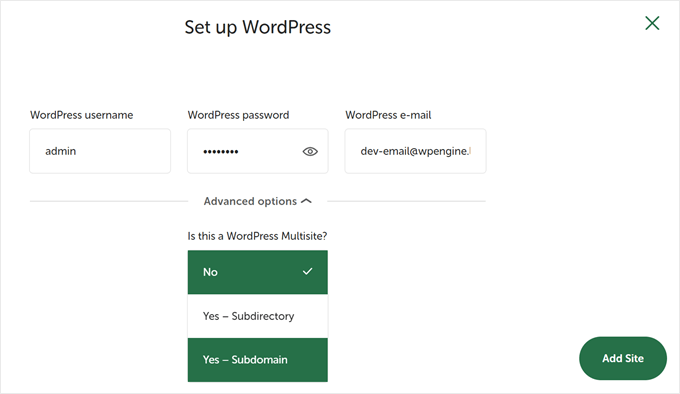
O software agora instalará o WordPress e configurará seu site.
Para iniciar o site local, prossiga e clique no botão ‘Iniciar site’ no canto superior direito.
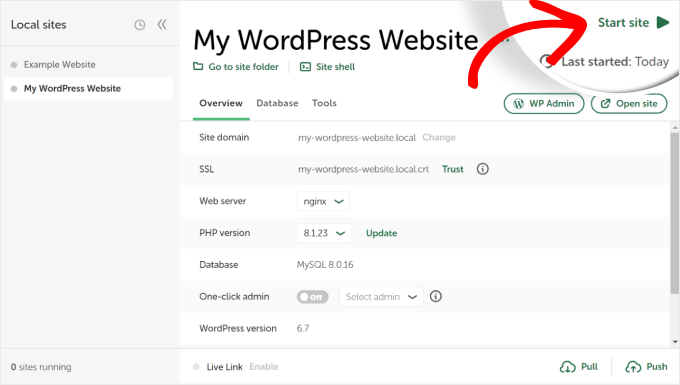
Em seguida, clique no botão ‘WP Admin’ e você verá a página de login do administrador do WordPress.
Basta inserir o nome de usuário e a senha que você usou anteriormente ao configurar o site local e, em seguida, clicar no botão ‘Entrar’.

Agora você pode editar seu site local em seu computador Windows.
Quando terminar, não se esqueça de parar o site no software Local WP clicando no botão ‘Parar site’.
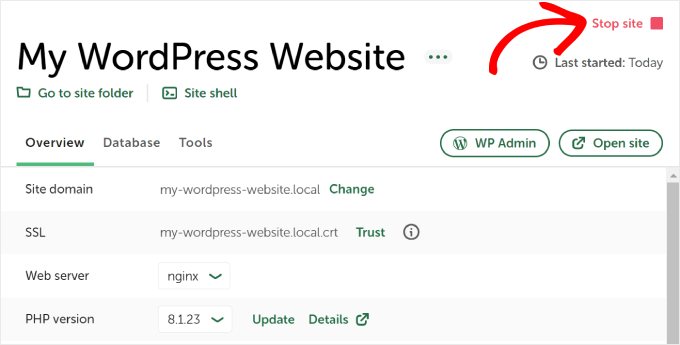
Dica Profissional: Se você quiser pular o processo de login, pode ativar um login de administrador com um clique no Local WP.
Para fazer isso, basta voltar ao painel do Local WP e alternar o botão ‘Login com um clique’ até que ele diga ‘Ativado’. Em seguida, no menu suspenso, selecione o usuário administrador que pode usar este recurso de login com um clique.
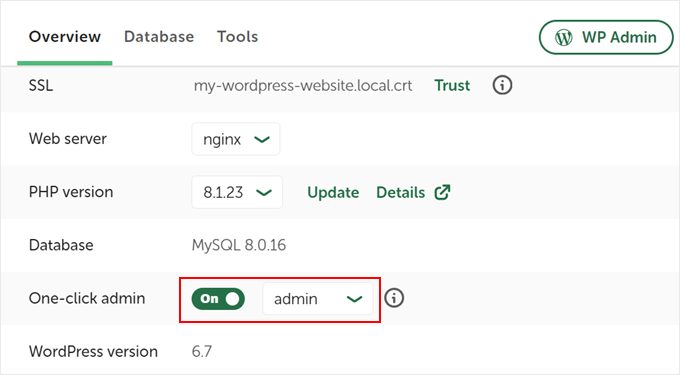
Alternativa: Use o WordPress Playground para Testar Temas, Plugins e Mais
O WordPress Playground é uma ferramenta inovadora que permite experimentar o WordPress diretamente no seu navegador. É um sandbox virtual onde você pode experimentar novos temas WordPress, plugins e recursos sem afetar nenhum site real.
O WordPress Playground difere de um ambiente WordPress local de várias maneiras importantes.
Primeiro, ele não requer instalação em seu computador e é redefinido após cada uso, ao contrário das configurações locais permanentes. Você pode acessá-lo de qualquer dispositivo com um navegador, enquanto as instalações locais estão vinculadas a um computador.
Embora o WordPress Playground seja ideal para testes rápidos e aprendizado, um ambiente WordPress local em seu computador Windows oferece mais flexibilidade para projetos de desenvolvimento de longo prazo.
Para um guia detalhado, confira nosso guia sobre como usar o WordPress Playground no seu navegador.
Instalei o WordPress no Meu Computador Windows, e Agora?
Agora que você tem o WordPress em seu computador, aqui estão algumas coisas que você pode fazer:
- Aprenda dicas e truques básicos do WordPress para usar melhor seu site.
- Experimente diferentes temas do WordPress para ver como seu site pode ficar.
- Instale e teste plugins essenciais do WordPress para adicionar novos recursos ao seu site.
- Aprenda a corrigir erros comuns do WordPress por conta própria.
- Experimente diferentes construtores de página de arrastar e soltar para deixar seu site com uma aparência agradável.
- Aprenda como redefinir a senha de administrador do WordPress no localhost para recuperar o acesso ao seu site.
- Configure fluxos de trabalho automatizados para facilitar o gerenciamento do seu site.
- Saiba mais sobre segurança do WordPress para manter seu site seguro contra hackers.
- Mova seu site WordPress local para um servidor ativo quando estiver pronto para compartilhá-lo com todos.
Esperamos que este artigo tenha ajudado você a aprender como instalar o WordPress localmente em um computador com Windows. Você também pode querer ver nosso artigo sobre como instalar o WordPress localmente em um Mac e nosso guia definitivo para criar um site de staging do WordPress.
Se você gostou deste artigo, por favor, inscreva-se em nosso Canal do YouTube para tutoriais em vídeo do WordPress. Você também pode nos encontrar no Twitter e no Facebook.





Ruchira
Excelente artigo. Consegui instalar o WordPress com sucesso seguindo este artigo.
Obrigado.
Lindsay
Estou tentando configurar uma cópia local de um site existente. Tenho um backup completo do site, tenho uma cópia do banco de dados, mas quando crio um novo banco de dados no WAMP e tento importar a cópia do banco de dados que tenho, ele me diz que o banco de dados já existe. Se alguém puder me ajudar a descobrir o que estou fazendo de errado, ficaria muito grato.
Enric
Funciona perfeitamente!
Christie
ok, consegui fazer funcionar, mas estou tentando instalar um tema e ele me dá uma mensagem de erro: O arquivo enviado excede a diretiva upload_max_filesize em php.ini.
WPBeginner Support
Olá Christie,
Por favor, veja como aumentar o limite máximo de tamanho de upload no WordPress.
Admin
Christie
Fiz tudo passo a passo, ao abrir meu localhost, ele me dá esta mensagem de erro “Erro ao estabelecer uma conexão com o banco de dados”. O que fiz de errado? Obrigado!
Sammy P
Excelente tutorial! Sou desenvolvedor e totalmente novo no WordPress. E com este tutorial, consegui configurar um ambiente de teste completo do WordPress no meu PC. Obrigado!
Nicole
Não tenho palavras para agradecer esta ajuda. Funcionou e me guiou pelos passos perfeitamente. Bravo! Felicidades em sua vida.
Jacy Lucier
Após instalar o WAMP, um atalho aparece na área de trabalho. Ele não está verde e não faz nada. O ícone real usado para abrir o WAMP fica na área de notificação da barra de tarefas – geralmente no extremo direito e às vezes, dependendo da sua configuração, você precisa clicar na seta para cima ^ para acessá-lo.
Tony
Artigo muito útil. Instalei e está funcionando perfeitamente, mas estou enfrentando um erro sempre que vou em Tema/Plugins e clico em Adicionar Novo “Ocorreu um erro inesperado. Algo pode estar errado com o WordPress.org ou a configuração deste servidor. Se você continuar tendo problemas, tente os fóruns de suporte.”
ou quando vou em Configurações—>Geral, vejo esta mensagem na página “Aviso: Ocorreu um erro inesperado. Algo pode estar errado com o WordPress.org ou a configuração deste servidor. Se você continuar tendo problemas, tente os fóruns de suporte. (O WordPress não conseguiu estabelecer uma conexão segura com o WordPress.org. Entre em contato com o administrador do seu servidor.) em C:\wamp64\www\Ain-Ebel\wp-admin\includes\translation-install.php na linha 66"
Você pode me ajudar, por favor.
Obrigado
Himani Bhardwaj
A única solução que encontrei é ter uma conexão de internet melhor. Porque este erro é muito comum quando a velocidade da internet é lenta.
Kiki
Olá,
Eu recebo este erro após selecionar um idioma:
“Este programa só pode ser instalado em versões do Windows projetadas para as seguintes arquiteturas de processador 64x”
Mas eu tentei a versão de 32 e 64 bits… Você pode me ajudar?
Aniruddha Chaudhari
Estou recebendo este erro:
“O programa não pode ser iniciado porque api-ms-win-crt-runtime-|1-1-0.dll está faltando no seu computador. Tente reinstalar o programa para corrigir este problema.”
Alguma sugestão?
nabil
tente instalar o wamp server versão 2.5.
A versão 3.0 não é suportada em alguns sistemas operacionais mais antigos
Saradha
Explicação tão boa. Ótimo trabalho. Obrigado!
ian
ótimas informações..minha pergunta é…se eu decidir fazer o site com meu computador e depois fazer o upload para o site local…o banco de dados ainda funcionará da mesma forma ou o código é diferente agora..porque estou usando o banco de dados deles
WPBeginner Support
Olá Ian,
Depois de terminar de desenvolver seu site em seu computador, você pode movê-lo para um site ao vivo.
Admin
Goki
Obrigado, explicação tão precisa
Frank
Passei por tudo isso e funcionou bem. Tinha o WAMP rodando e o site localhost rodando. Estava olhando os temas. Fechei tudo e reiniciei e agora o serviço MYSQL não inicia. O Apache inicia e o MariaDB inicia, mas o mysql não inicia. Pesquisei no Google e tentei algumas soluções, mas não consigo resolver o problema. Olhei no log do MYSQL e ele está em branco. Tentei reinstalar o serviço e isso não ajuda.
Richard Grove
Depois de renomear a pasta do wordpress e colá-la na pasta wamp64, recebo um erro 404 de arquivo ao tentar abrir o navegador/ Perdi alguma etapa? Obrigado
Cedric
Olá
Não cole a pasta do wordpress na pasta geral 'wamp64'
MAS
cole-a na pasta 'www' dentro da pasta 'wamp64'.
Shabana Anjum Khan
Simples e fácil, obrigado
Kim
Ótimo guia, funcionou perfeitamente!
vandana
É muito útil para um novato como eu. Muito obrigado
ahmad sabry
muito obrigado foi fácil e útil
Solomon
O que mais posso dizer...? Isso é tão informativo e oportuno. Na semana passada, eu estava lutando para instalar o WordPress na minha máquina local; agora está feito. Bom trabalho, pessoal!
Marilyn Mutsune
Eu realmente aprecio o WP beginner. No entanto, não sou bom com tecnologia, então sou um pouco lento para entender o que provavelmente é fundamental para a maioria das pessoas.
Agora, cheguei a instalar o Wampserver 64, mas quando tento http: localhost/my site, recebo Erro 404.
Qual é o problema? Fiz tudo o que pude, mas a mensagem de erro continua aparecendo.
Por favor, ajude.
Agradeço antecipadamente.
Timilz
Certifique-se de que não há espaços entre localhost/mysite
Yogesh Malik
Obrigado, é muito útil e instalei o WordPress com sucesso seguindo os passos acima.
Tom Martin-Wells
Muito obrigado por esta postagem, eu estava lutando há um tempo para configurar um servidor local para que eu pudesse testar e desenvolver meu site com segurança, mas todos os outros guias que encontrei nunca funcionaram. O seu finalmente resolveu isso para mim! Muito amor.
Marilyn Mutsune
Socorro! Consegui chegar até aqui, mas agora não consigo renomear a pasta. O prompt continua dizendo: “um arquivo ou pasta está aberto em outro local”.
Além disso, tentei colar http;//localhost/wamp64 no meu navegador, ele dá o erro 404. Além disso, quero construir meu site localmente antes de publicá-lo. Por favor, me ajude.
Por último, tenha piedade, esse negócio de construção de sites é super assustador, eu só quero escrever, mas preciso mostrar meu portfólio. Assim, tenho que fazer isso.
Sunday akinola
Ótimo trabalho. Por favor, podemos ter uma versão em PDF desses guias para download. Obrigado....
Jeff Collins
Depois que dei um nome ao banco de dados; ele me pede para nomear uma tabela. Não estou vendo nada parecido com o que está nesta página depois de definir um nome de banco de dados.
Nathan Wakefield
Oi pessoal, eu uso tutoriais o tempo todo, mas nunca senti a necessidade de comentar.
Ótimo trabalho! Simples, conciso, sem necessidade de investigar mais em outros sites.
Adoro seu trabalho.
Nasredeen
obrigado!
Muito útil…..
Jim Felland
Obrigado pelo tutorial preciso, isso foi perfeito e nos guiou passo a passo. Obrigado Obrigado Obrigado
David
Olá,
Depois de copiar a pasta do wordpress para a pasta www do wamp, renomeei a pasta para mysite. Quando tento abrir o url no navegador, recebo a mensagem de erro Objeto não encontrado.
Por favor, me aconselhe.
Obrigado
David
Carmelo
Por favor, me ajude o que fazer depois de instalar o wampserver, abri o phpMyAdmin mas é um espaço em branco. Não é o "Bem-vindo ao phpMyAdmin como mostrado acima onde posso fazer login. O que eu faço. Por favor. Obrigado
PW
Oi,
Quero saber se posso compartilhar um site que estou desenvolvendo localmente com um amigo antes de publicá-lo, sem precisar de hospedagem.
amar
obrigado pelas etapas. isso realmente me ajudou na instalação.
ern
Só queria agradecer um milhão de vezes por este excelente tutorial, tão detalhado, eu o segui e correu tudo tão bem!
Leo
Encontrei um obstáculo. Carreguei o WP na pasta WAMP. Então, quando chega a "Agora abra seu navegador da web e vá para localhost/mysite/" Aqui eu copio este endereço e coloco na caixa de endereço na parte superior do programa Wamp (há dois deles lado a lado... eu coloco no da direita). Resultado: Página não encontrada. Estou preso... alguém pode me dizer o que estou fazendo de errado ou não fazendo. Obrigado antecipadamente!
Bikash
dentro da pasta Wamp haverá uma pasta chamada www. você precisa colar a pasta do wordpress lá e então tentar no navegador
Brian
Eu baixei o WAMP com a intenção de instalar o WordPress como uma configuração de servidor local no meu PC. Tenho uma CPU de 64 bits no Windows 10 e, após a instalação do software WAMP, quando clico no ícone da área de trabalho para iniciar o WAMP, a janela do CMD.exe aparece brevemente por alguns segundos e depois nada. Tentei as versões de 32 bits e 64 bits (instalando e depois desinstalando) sem sucesso. Nas instruções de download, diz que para uma CPU de 64 bits, ambas as versões de 32 bits e 64 bits devem ser baixadas e eu instalei ambas ao mesmo tempo e ainda não consigo iniciar o WAMP e ainda recebo a aparição repentina da tela do CMD. Agradeceria muito a sua ajuda.
Atenciosamente,
Brian
Pawan koul
Localhost/mysite está retornando um erro 404 informando que o servidor apache/2.4.23(win 64) PHP/5.6.25 em localhost porta 80.
.me ajude.
Amit
i think you have done the same mistake what i have done. actually, we do not have to change www folder name you can change wordpress folder name as you want and keep that inside www folder. it will work. if you still facing same error then i am sorry
Lukasz
Tutorial incrível! Estava procurando algo assim há tempos. Instalei localmente sem problemas e em pouco tempo.
Continuarei navegando pelo site enquanto trabalho no meu tema filho.
Obrigado pelo seu trabalho.
Aly Kouyate
Olá pessoal, sou iniciante em design, então tento instalar o wordpress no meu computador com windows no servidor wamp, o passo é:
wamp/www/pasta, então escolho o idioma, o próximo passo é preencher o formulário:
Nome do Banco de Dados = database
Nome de Usuário = root
Senha =
Host do Banco de Dados = localhost
Prefixo da Tabela = wp_
Quando eu submeto, ele me dá este erro “Não é possível selecionar o banco de dados”
O que posso fazer para remover este erro?
Ashutosh Singh
Este erro aparece porque você não criou um banco de dados com o nome “database” no phpMyAdmin. Então, primeiro crie um Banco de Dados no phpMyAdmin do seu servidor WAMP. Depois, instale o WordPress e aproveite o WordPress.
Bikash
Dê o nome do banco de dados que você criou e tente novamente
Muhammad Adil
Olá Senhor !!!
Obrigado por compartilhar uma dica tão útil.
Tenho uma pergunta….
Estou trabalhando com um site localmente na minha máquina. Agora quero iniciar um novo projeto com um novo nome de banco de dados (posso trabalhar com vários sites com um login, mas minha pergunta não é sobre isso).
Para isso, crio um novo banco de dados no meu servidor XAMMP. Depois disso, não consegui mais fazer login no meu painel do WP. Quando faço login no WP, ele me leva para o meu site anterior.
É necessário configurar o arquivo php novamente ???
Por favor, responda
Claire
Por favor, tentei instalar o WordPress localmente, copiei a página para a pasta www no wamp64, mas quando tento acessá-la pelo navegador, recebo um erro http 404 e ainda nem comecei a instalação do WordPress, por favor, preciso da sua ajuda com isso.
hamork
Para ter múltiplos sites no wamp. Preciso instalar o wordpress na pasta www ou existe uma maneira específica de conseguir isso.
Eugen M
Como posso instalar dois/vários sites no meu PC?
Eles não são relacionados.
Obrigado pelas suas ótimas instruções.
WPBeginner Support
Olá Eugene,
Sim, você pode instalar múltiplos sites no seu PC. Certifique-se de que cada site tenha sua própria pasta dentro da pasta www.
Admin
Roy Mellick
Problema resolvido. Copiei estupidamente apenas uma das pastas baixadas para o WordPress. Desculpe por ter incomodado. Excelente tutorial, bem feito.
Roy Mellick
localhost/mysite abre com ‘Index of /mysite’ e não com o WordPress. Usando Wamp64, configurei php e o banco de dados conforme suas instruções, baixei o Wordpress.org v. 4.7.5 do Wordpress. Renomeei a pasta wordpress para ‘mysite’.
Alguma ideia, por favor.
ajay
Esqueci minha senha, como posso recuperá-la. quando uso a opção “lost password”, diz que a função de e-mail não está habilitada. por favor ajude
WPBeginner Support
Oi Ajay,
Por favor, veja nosso guia sobre Como redefinir a senha de administrador do WordPress no localhost.
Admin
John A. Mozzer
Instalei o Wampserver 3.0.6 em meu novíssimo Microsoft Surface Book com Windows 10. Durante o processo de instalação, ele usou o Internet Explorer em vez do Edge por padrão, e não tenho certeza do que aconteceu com isso. Tentei iniciar o programa e recebo uma mensagem de erro do sistema dizendo que ele não pode ser iniciado porque o MSVCR110.dll está faltando. Espero não ter que desinstalar o Wampserver e começar de novo. Além disso, sou novo no Windows 10 e não consigo dizer se estou olhando para o arquivo .exe ou para o aplicativo porque as extensões não são exibidas.
Mike
Você precisa desinstalar e ler as notas de instalação, você não instalou todos os pré-requisitos do .net nas notas, siga os links.
Margaret
E os usuários de Mac? Como instalar o WAMP em uma máquina Apple?
WPBeginner Support
Olá Margaret,
Por favor, veja nosso guia sobre como instalar o WordPress no Mac usando MAMP.
Admin
radhika
Muito obrigado. Instalei o wordpress. É muito útil
ajay
O WordPress tem layouts de temas como os de blogs. Eu queria um layout de site padrão, como posso conseguir?
WPBeginner Support
Olá Ajay,
Confira nossa lista de temas corporativos ou para negócios.
Admin
ajay
Muito obrigado, amigo. Agora tenho alguns temas muito bons nos quais posso trabalhar.